Hogyan készítsünk kis méretű PNG-ket a GIMP segítségével
A GIMP egy népszerű nyílt forráskódú, ingyenes képszerkesztő. Elérhető minden nagyobb asztali platformon, beleértve a Windowst és a Linuxot is. Ha a GIMP-et használja a PNG-képek szerkesztéséhez és mentéséhez, akkor hasznos lehet, ha mentés előtt optimalizálja őket, hogy a végső méret valóban kicsi legyen. A dobozból a GIMP viszonylag hatalmas PNG fájlokat ír. Egy 1280 x 720-as felbontású képhez a rétegek számától és tartalmuktól függően 33 KB és 300 KB közötti fájlokat ír. Mentés előtt lehetőség van a PNG-kép optimalizálására, hogy jelentősen kisebb legyen.
A dobozból a GIMP viszonylag hatalmas PNG fájlokat ír. Egy 1280 x 720-as felbontású képhez a rétegek számától és tartalmuktól függően 33 KB és 300 KB közötti fájlokat ír. Mentés előtt lehetőség van a PNG-kép optimalizálására, hogy jelentősen kisebb legyen.
Íme, hogyan lehet ezt megtenni.
Hogyan készítsünk kis méretű PNG-ket a GIMP segítségével
- Egyesítse a kép összes rétegét. Kattintson a Kép menüelemre, és válassza a Kép egyesítése parancsot.

- Miután egyesítette a rétegeket, lépjen a Kép -> Mód -> Indexelt menübe.

A következő párbeszédablak jelenik meg a képernyőn: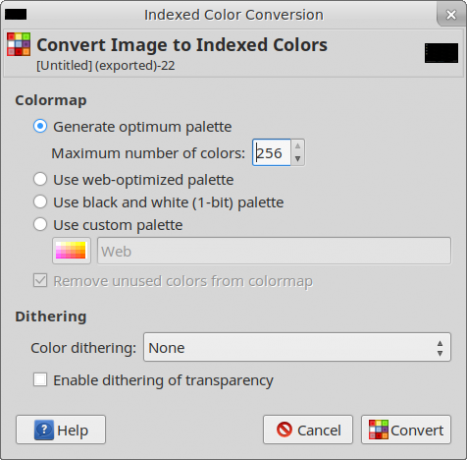 Játsszon a paramétereivel, hogy a minőség és a méret legjobb arányát érje el. Legtöbbször a képernyőképen látható alapértelmezett beállításokat használom.
Játsszon a paramétereivel, hogy a minőség és a méret legjobb arányát érje el. Legtöbbször a képernyőképen látható alapértelmezett beállításokat használom.
- Lépjen a Fájl - Exportálás másként menübe, és exportálja a képet PNG-fájlként.
Ezzel az egyszerű trükkel a kezdeti képméret 2/3-át takaríthatja meg. Ez különösen akkor hasznos, ha a képeket online kell feltöltenie.
